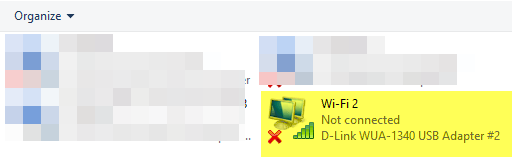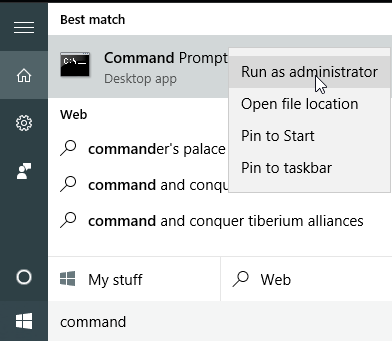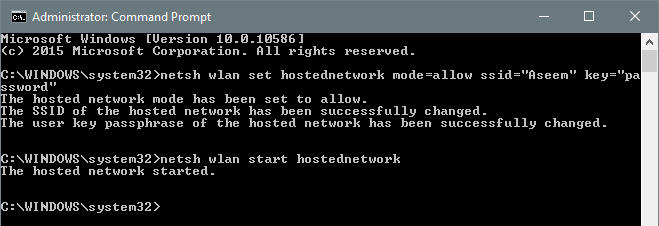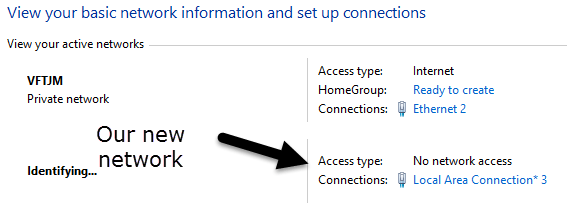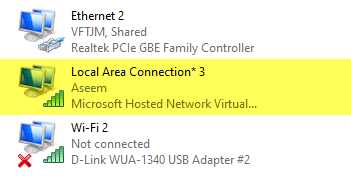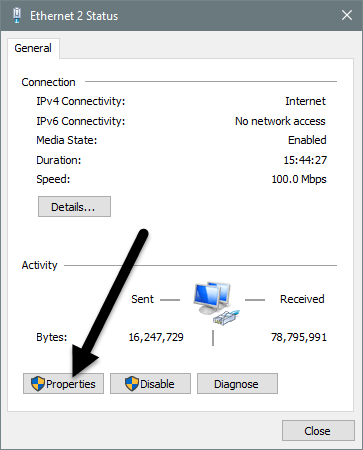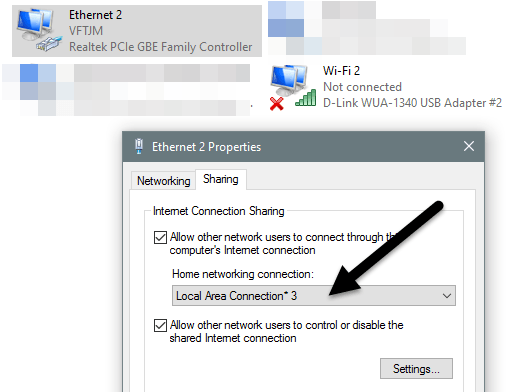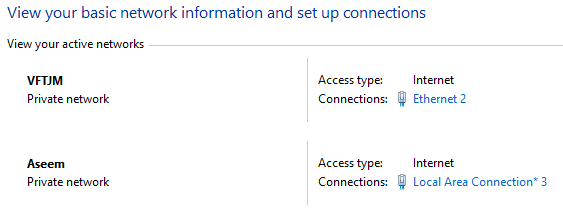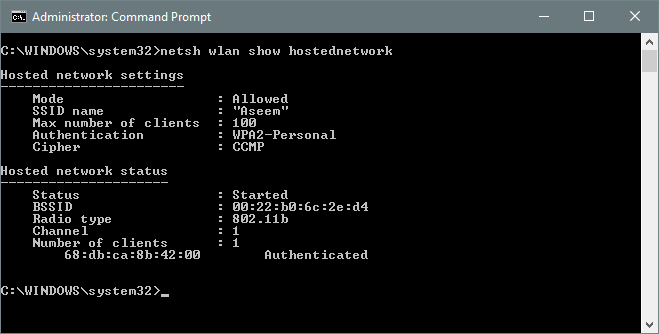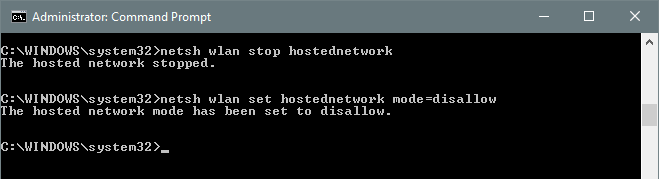Esteu buscant una manera ràpida de compartir la vostra connexió a Internet amb els altres que us envolten? En aquests dies, això només és útil en un grapat de situacions. Personalment, només he utilitzat una connexió a Internet compartida quan vaig al cotxe amb un amic que tenia un ordinador portàtil connectat al seu telèfon intel·ligent.
El meu iPad només tenia Wi-Fi, així que vaig poder connectar-me al seu portàtil Wi-Fi i tenir accés a Internet. L'única altra vegada que l'he fet servir és quan m'allotjava a una habitació d'hotel i només tenien una connexió Ethernet per cable per a Internet. Vaig configurar el meu ordinador i vaig crear una xarxa Wi-Fi personal perquè tothom pogués connectar els seus telèfons intel·ligents, tauletes, etc.
En aquest article, us mostraré com compartir la vostra connexió a Internet des del vostre ordinador Windows. No és que això només funcioni bé en determinats escenaris.
- El vostre ordinador ha de tenir més d'un adaptador de xarxa, preferiblement un port Ethernet i una targeta Wi-Fi. Un dispositiu 3G/4G que connecteu a l'ordinador es pot utilitzar en lloc d'un port Ethernet, però encara necessiteu la targeta Wi-Fi.
- Sempre és millor compartir la vostra connexió creant una xarxa sense fil virtual. Fer-ho d'una altra manera és molt complicat i gairebé mai funciona. No et preocupis, ho he provat i sóc un friki.
- El millor és estar connectat a Internet mitjançant el port Ethernet o el dispositiu connectat i deixar la xarxa Wi-Fi sense connexió a cap xarxa.
Si coincideixes amb aquests tres elements anteriors, és probable que tinguis èxit en configurar una connexió a Internet compartida. Ara comencem.
Crea una xarxa sense fil virtual
El primer que voleu fer és assegurar-vos que la vostra xarxa Wi-Fi no estigui connectada a cap xarxa. Per què? Volem que la xarxa Wi-Fi utilitzi Internet des del port Ethernet o del dispositiu connectat, per tant, la xarxa Wi-Fi hauria de romandre desconnectada per començar.
Podeu comprovar-ho fent clic a Inici i després escrivint ncpa.cpl i prement Enter. Hauríeu de veure una X vermella al costat de la icona.
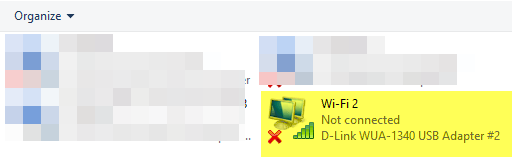
Ara hem d'obrir una finestra del símbol del sistema administratiu. Feu clic a Inici , escriviu l' ordre i, a continuació, feu clic amb el botó dret al resultat superior i trieu Executar com a administrador .
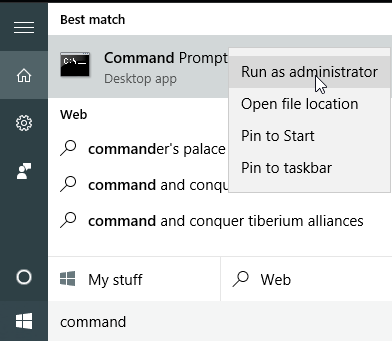
A continuació, hem de crear la nostra xarxa sense fil virtual i iniciar-la. Per fer-ho, heu d'escriure les ordres següents:
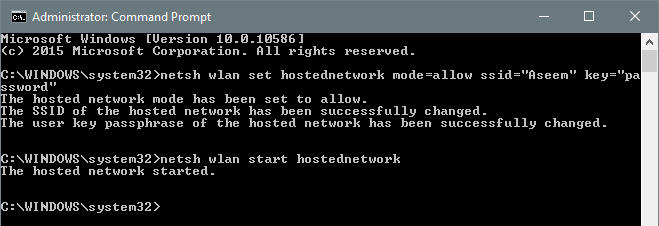
netsh wlan estableix el mode de xarxa allotjada = permet ssid = "nom de selecció" clau = "contrasenya de selecció"
netsh wlan start hostednetwork
Com podeu veure, podeu triar un SSID per a la vostra nova xarxa i també establir la contrasenya. Sigui quin sigui el SSID que establiu, serà el nom de la xarxa sense fil que es mostra en altres dispositius. Un cop s'hagi iniciat la xarxa, aneu al Tauler de control i obriu el Centre de xarxes i compartició .
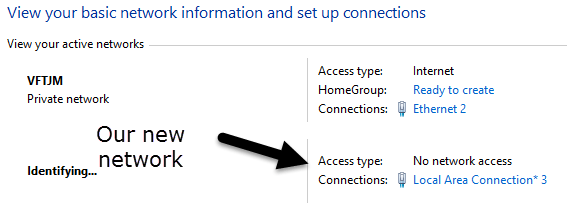
Veureu la xarxa actual a la qual esteu connectat, que en el meu cas és Ethernet 2 . A sota, hauríeu de veure la vostra nova xarxa, que dirà Sense accés a la xarxa i Identificació . Si torneu a obrir ncpa.cpl o feu clic a Canvia la configuració de l'adaptador al Centre de xarxa i compartició, veureu que la Connexió d'àrea local 3 és en realitat l'adaptador virtual de xarxa allotjat de Microsoft .
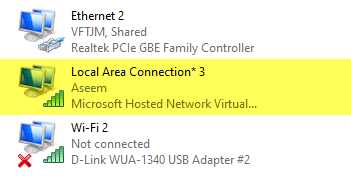
Ara, per tal que la nova xarxa tingui accés a Internet, hem de configurar l'altra connexió de xarxa. En el meu exemple, seria Ethernet 2. Seguiu endavant i feu clic a l'enllaç blau d' Ethernet 2 . També podeu tornar a anar a ncpa.cpl, fer clic amb el botó dret a Ethernet 2 i triar Propietats .
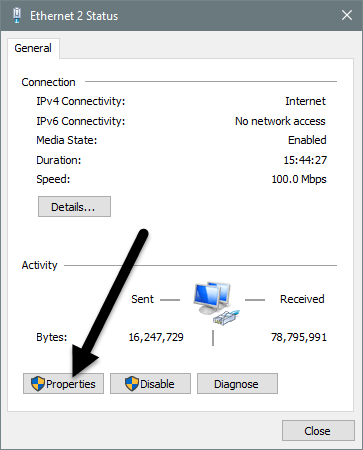
Això mostrarà la finestra d'estat de la connexió. Ara feu clic al botó Propietats .
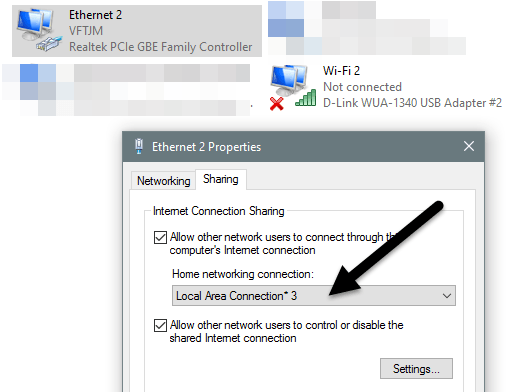
Feu clic a la pestanya Compartir i, a continuació, marqueu la casella Permetre que altres usuaris de la xarxa es connectin mitjançant la connexió a Internet d'aquest ordinador . A Connexió de xarxa domèstica , heu de seleccionar el nom de l'adaptador per a la nova xarxa sense fil virtual, que en el meu cas és Connexió d'àrea local 3 . Si no coneixeu el nom de l'adaptador, aneu a ncpa.cpl i cerqueu el que diu Microsoft Hosted Network Virtual Adapter .
Ara, quan aneu al Centre de xarxes i compartició, veureu que la nova connexió també té accés a Internet.
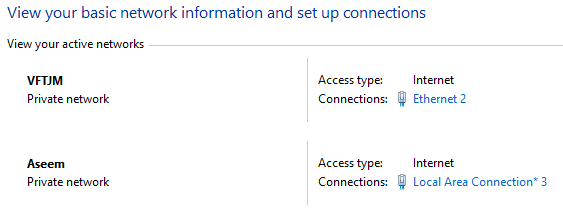
Això és! Ara hauríeu de tenir una xarxa sense fil en funcionament que permeti que altres es connectin i utilitzin la connexió Ethernet o connectada per accedir a Internet. Aneu a qualsevol dels vostres altres dispositius i cerqueu la vostra nova xarxa sense fil. Connecteu-vos amb la contrasenya que hàgiu establert i hauríeu d'estar a punt.
Tingueu en compte que si voleu veure quantes persones estan connectades a la vostra nova xarxa sense fil, heu d'obrir un indicador d'ordres i escriure l'ordre següent:
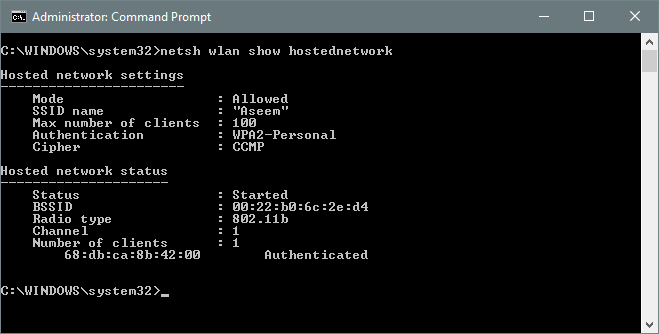
netsh wlan mostra la xarxa allotjada
Finalment, si heu acabat de compartir la vostra connexió de xarxa, podeu desfer-vos de la xarxa sense fil virtual escrivint les dues ordres següents:
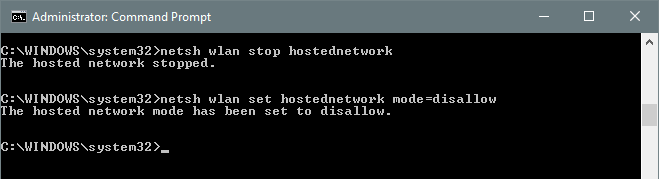
netsh wlan atura la xarxa allotjada
netsh wlan set hostednetwork mode=no permetre
Assegureu-vos d'escriure aquestes dues ordres de manera que si mai necessiteu crear de nou la xarxa sense fil virtual, podreu fer-ho. Això és tot. Amb sort, aquest article us ajudarà a compartir fàcilment la vostra connexió a Internet amb altres persones. Si teniu cap problema, no dubteu a publicar un comentari. Gaudeix!